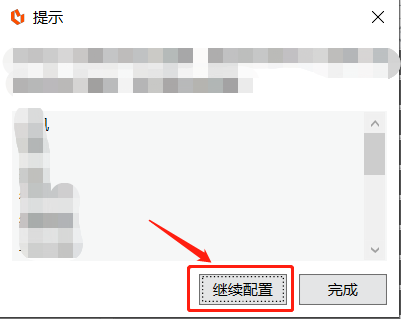大家经常能够看到 WPF 窗口加载显示后,用户按 Tab 键,就会有一个控价获得焦点,如果这个控件是 Button,那么表现为:在 Button 文本周围有个虚线框;如果是 TextBox,那么表现为:在 TextBox 内部会有光标在闪烁。那么如何在 View 加载后设置默认显示这个效果,本文将会说明。
一、关于 焦点 的 基本知识 焦点概述 - WPF .NET Framework | Microsoft Docs
为控件中的焦点设置样式以及 FocusVisualStyle - WPF .NET Framework | Microsoft Docs
两种焦点:
键盘焦点
逻辑焦点
这里有一段话明确说明了虚线框是键盘焦点的由来
Focus visual styles act only when the focus action was initiated by the keyboard. Any mouse action or programmatic focus change disables the mode for focus visual styles.
意思是:虚线框这种焦点效果,只能通过按 Tab 键进行触发
二、实现方案 明白了焦点效果产生的缘由,我们就可以思考如何实现
这里主要介绍如下实现方式;
2.1 模拟按键实现 既然只能通过按 Tab 键触发产生想要的效果,最直接的方法就是:
在 View 加载后,通过编码实现模拟用户按键到达想要的键盘焦点效果;
具体实现方式编码,可以通过 PInvoke SendInput 实现,
也可以使用封装好的第三方包,NuGet Gallery | InputSimulator 1.0.4
缺点:
要提前计算好要按几次才能达到指定的控件;
2.2 重写键盘焦点样式 在第一章节中了解了:想要的样式是通过那种 Style 控制产生的,那么我们就可以重新实现一种新的样式,默认显示我们想要的效果。
确定:
复杂,需要重写想过控件的样式
2.3 辅助方法实现 通过反射的方法,调用 ShowFocusVisual Internal 方法实现。
笔者用的就是这种方法,因为我的需要没有复杂的样式要求,只需要显示默认的键盘焦点样式即可
1 2 3 4 5 6 7 8 9 10 11 12 13 14 15 16 17 18 19 20 21 22 23 24 25 26 27 28 29 30 31 32 33 34 35 36 37 38 39 40 41 42 43 44 45 46 47 48 49 50 51 52 53 54 55 public sealed class KeyboardHelper { private static KeyboardHelper _Instance; private readonly PropertyInfo _AlwaysShowFocusVisual; private readonly MethodInfo _ShowFocusVisual; static KeyboardHelper () { } private KeyboardHelper () { var type = typeof (KeyboardNavigation); _AlwaysShowFocusVisual = type.GetProperty("AlwaysShowFocusVisual" , BindingFlags.NonPublic | BindingFlags.Static); _ShowFocusVisual = type.GetMethod("ShowFocusVisual" , BindingFlags.NonPublic | BindingFlags.Static); } internal static KeyboardHelper Instance => _Instance ?? (_Instance = new KeyboardHelper()); internal void ShowFocusVisualInternal () { _ShowFocusVisual.Invoke(null , null ); } internal bool AlwaysShowFocusVisualInternal { get { return (bool )_AlwaysShowFocusVisual.GetValue(null , null ); } set { _AlwaysShowFocusVisual.SetValue(null , value , null ); } } public static void Focus (UIElement element ) { element?.Dispatcher.BeginInvoke(DispatcherPriority.Background, new Action(() => { var keybHack = KeyboardHelper.Instance; var oldValue = keybHack.AlwaysShowFocusVisualInternal; keybHack.AlwaysShowFocusVisualInternal = true ; try { Keyboard.Focus(element); keybHack.ShowFocusVisualInternal(); } finally { keybHack.AlwaysShowFocusVisualInternal = oldValue; } })); } }
使用方法: 在构造方法中的 InitializeComponent 方法 或者 Loaded 后添加下方代码即可
1 KeyboardHelper.Focus(this .OkBtn);
缺点:
需要使用控件 Name;
三、总结 这第二章节中介绍了三种方法,大家可以根据自己的需要,选择合适的方法
笔者采用的是 2.3 ,目前没有发现什么问题;
参考链接:
WPF Button to have Keyboard focus (dotted border around) during the startup or activation of window - Stack Overflow
wpf - How to make CheckBox focus border appear when calling CheckBox.Focus()? - Stack Overflow